在word中如何插入图片并编辑
发布时间:2017-03-23 10:28
相关话题
在计算机考试中,word是一个必考内容,word的操作方法多样,使用起来简单方便,是必不可少的办公软件之一,那么怎样在word中插入图片,并对图片进行设置呢?那么下面就由小编为您分享下插入图片并编辑的技巧,希望能帮助您,有需要的朋友可以来看看哦。
插入图片并编辑步骤如下:
步骤一:打开需要编辑的word文档,将指针

步骤二:点击插入,选择图片
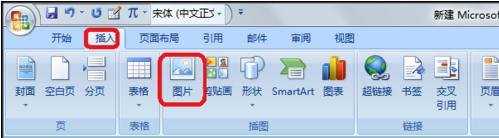
步骤三:选择要插入的图片
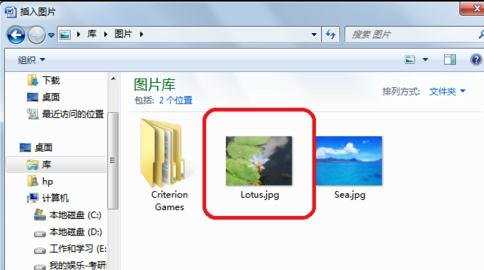
步骤四:选中图片后,点击插入
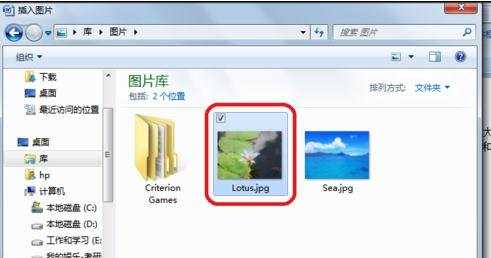
步骤五:插入图片后的效果

步骤六:如果对图片效果不满意,可以单击右键选择设置图片格式
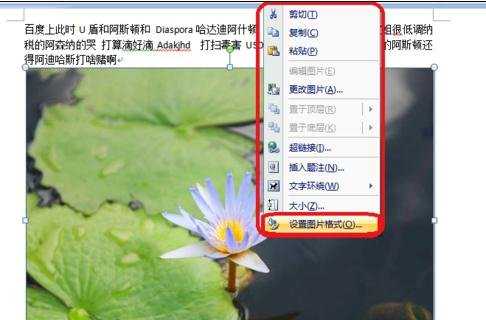
步骤七:在设置图片格式对话框中根据需要选择功能,进行编辑即可
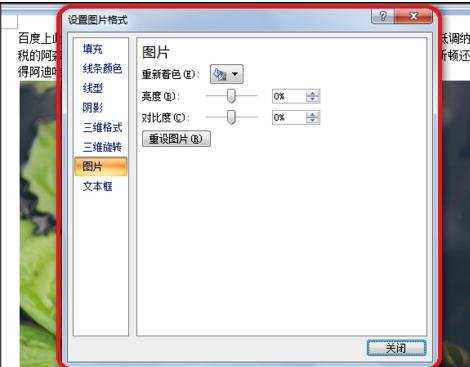

在word中如何插入图片并编辑的评论条评论